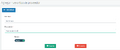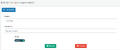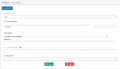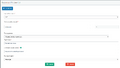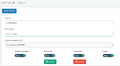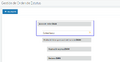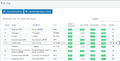Configuración por Catálogos - Portal DRecepción Validación Previa
Tipo de Proveedor
La configuración del tipo de proveedor funciona como una lista de etiquetas que la empresa define para asignar a sus proveedores. Esto permite una consulta precisa de los documentos de aquellos proveedores que contengan un tipo específico.
Condiciones de registro y modificación
- Se permite el registro y modificación solo para usuarios de tipo Root y Administrador, los usuarios Avanzado y Básico sólo pueden consultar.
- Los nombres no pueden repetirse.
- No se permite modificar ni eliminar el registro si está asociado a algún proveedor.
- Los tipo proveedor que se encuentren en Estado inactivo no se listaran en la asignación de proveedor.
Los siguientes pasos te guiarán en la consulta y registro de Tipo de Proveedor:
Proveedores
Para la recepción de comprobantes electrónicos, la plataforma The Factory HKA - DRecepción permite registrar y activar proveedores de la empresa, con el fin de cargar y gestionar documentos electrónicos.
El Portal permite el registro automático de proveedores al cargar al menos un documento, dejándolos inicialmente en estado "Pendiente por activar" disponible para ser activado por un usuario de la empresa. No obstante, también ofrece la opción de registro manual desde el Catálogo/Proveedores.
Los siguientes pasos te guiarán en la consulta, registro manual y modificación de proveedores:
| Campo | Descripción |
|---|---|
| Tipo de cliente | Persona Jurídica y asimiladas ó Persona Natural y asimiladas |
| Razón social | Razón social del proveedor (o nombre completo si es persona natural). |
| Tipo documento | Tipo de documento del proveedor, NIT. |
| Número de documento | Número identificador del proveedor sin DV. |
| Estatus | Activo o Inactivo. Disponible para los usuarios con rol Administrador y permisos activos. |
| Acciones | Detalle: Consulta la información registrada del proveedor.
Editar: Permite actualizar o asignar el 'Correo de Envío de Eventos' y el 'Tipo de proveedor'. Eliminar proveedor: Permite eliminar al proveedor si no tiene documentos cargados. En caso contrario, se cambia su estatus a inactivo. |
Proveedor pendiente por activar
A continuación, se detallan los pasos para activar los proveedores que se encuentran en estado 'Pendiente por activar'
Estatus
En este catálogo se pueden visualizar estatus tipo Dian, de sistema y personalizados que ofrece el portal para ser asignados a los documentos al momento de ser gestionados por los usuarios.
Condiciones para agregar estatus personalizable de forma exitosa
- Permitido solo para usuarios de tipo Root y Administrador que tengan el permiso activo.
- Los nombres de los estatus no pueden repetirse, incluso si son de un tipo diferente, en la lista.
- El Nombre y la Descripción deben ser valores alfanuméricos con un máximo de 50 caracteres.
- Los estatus personalizados no pueden eliminarse una vez que estén asociados a algún documento.
Los siguientes pasos te guiarán en la consulta y creación de estatus:
| Estatus | Tipo | Descripción |
|---|---|---|
| Precargado | SISTEMA | Son estatus estándar del portal son asignados a los documentos de forma automática y no son modificables. |
| Cargado | ||
| Entregado | ||
| Revisado | Aplicable a documentos como facturas de venta, notas de crédito, notas de débito y documentos equivalentes, con el fin de evitar que permanezcan en la lista de documentos pendientes. En particular, los documentos que no aplican para la aprobación de acuses DIAN será su único estatus definitivo. Una vez asignado, no será posible modificar, salvo en el caso de las facturas con tipo de pago a crédito, que sí podrán modificar su estatus. | |
| Acuse de recibo (DIAN) | DIAN | Son estatus estándar de eventos Dian, se encuentran disponibles para ser asignados a los documentos por los usuarios y no son modificables. |
| Recibo del bien o prestación del servicio (DIAN) | ||
| Aceptación expresa (DIAN) | ||
| Reclamo (DIAN) | ||
| Rechazado (DIAN) | Es un estatus Dian que se asigna al documento cuando contiene una respuesta de rechazo por parte de Dian. Se asigna automáticamente durante la carga y no es modificable. nota: cuando el documento contiene este estatus debe solicitar al emisor el xml correcto con la aprobación de la Dian y cargar nuevamente. | |
| PERSONALIZADOS | PERSONALIZADO | Son estatus creados por los usuarios con permisos de la empresa para gestiones internas. |
Infodatos
Los infodatos son un conjunto de datos adicionales que se pueden utilizar para complementar la información a los documentos electrónicos. La asociación de infodatos no es obligatoria para la carga de documentos; sin embargo, la empresa receptora tiene la opción de configurar ciertos infodatos como obligatorios u opcionales, según sus necesidades de gestión y control de documentos.
Condiciones de infodatos
- Disponible para ser configurado por el usuario principal (Root) y por usuarios con rol de Administrador que tengan el permiso asignado.
- Se permite configurar hasta 23 infodatos en total, 2 del tipo Categoría y 21 del tipo Información adicional.
- Su uso está disponible durante la carga manual de documentos y desde la pestaña Infodatos en el detalle del documento. En la consulta de documentos y la vinculación con usuarios internos, se utilizan los infodatos del tipo Categoría.
- No se permite registrar infodatos con nombres duplicados.
- Una vez que un infodato ha sido asociado al menos un documento, no es posible eliminarlo.
Para ingresar al catálogo de infodatos, dirígete al Menú > Catálogo > Infodatos.
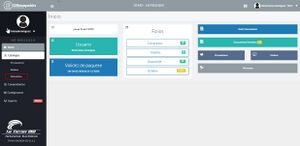
En esta pantalla se listaran todos los infodatos que tenga asociado la cuenta con la información:
- Nombre propio: Es el nombre personalizado que el usuario receptor asigna para identificar el infodato
- Tipo de infodato: Indica si el infodato es de tipo Categoría o Información adicional.
- Tipo de dato: Define el tipo de dato que se puede configurar para el infodato. Las opciones disponibles son: Listable, Fecha, Fecha y hora, Número, Número con decimal y Texto.
- Listable: Indica si el infodato es listable o no listable, es decir, si permite seleccionar valores desde una lista predefinida.
- Requerido: Indica si el infodato es obligatorio (Sí) o no obligatorio (No) al momento de asignarlo a un documento.
- Acciones: Las acciones disponibles para cada infodato son: Detalle, Editar y Eliminar.
- Botón Agregar Categoría: Permite agregar nuevo infodato tipo Categoría.
- Botón Agregar campo adicional: Permite agregar nuevo infodato tipo información adicional.
Los siguientes pasos te guiarán en la creación de infodatos tipo Categoría:
Los siguientes pasos te guiarán en la creación de infodatos tipo Información adicional: